| 게임 시작하기 | |
|---|---|
| 캐릭터 관련 | |
| 기본 시스템 | |
| 전투 관련 | |
| 아이템 관련 | |
| 단체 활동 | |
| 무기 일반론 | |
| 추천 무기 | |
| 추천 방어구 (검사) | |
| 추천 방어구 (거너) | |
| 게임 가이드 |
시점과 조작을 내 마음대로~ 옵션 살펴보기
몬스터 헌터에는 총 3가지의 옵션이 있다. 게임을 실행하기 전에 설정할 수 있는 런처 옵션과 게임실행 화면에서 설정할 수 있는 옵션, 마지막으로 게임 내에서 설정할 수 있는 게임옵션이다. 지금부터 각 옵션에 대해 살펴보자.
■ 런처모드에서 환경 설정하기!
런처화면은 몬스터 헌터를 실행시키면 나오는 화면으로 이곳에서 게임 로그인이나 캐릭터의 추가 삭제, 업데이트 등을 확인 할 수 있고 이외에도 보다 쾌적하게 플레이 할 수 있도록 도와주는 옵션 환경을 설정 할 수 있다. 그 중 런처 화면에서의 환경 설정에서는 해상도의 크기, 플레이 중 음향, 표시 설정 등 다양한 부분을 조정 할 수 있게 되어 있다.
환경 설정은 설정, 표시, 음량, 접속의 4개의 탭으로 구성되어 있다.
1. 설정 탭

설정 : 설정은 높음, 중간, 낮음으로 구성되어 있고 각각의 설정 레벨에 따라 표시, 음량, 접속 등이 미리 지정되어 있다.
높음상태의 설정 : 고사향의 컴퓨터에서 플레이하는데 세팅 적합하도록 되어 있다
중간상태의 설정 : 일반적인 컴퓨터에서 플레이하는데 세팅 적합하도록 되어 있다.
낮음상태의 설절 : 최소사향의 컴퓨터에서 플레이하는데 적합하도록 세팅 되어 있다.
상세 설정 : 상세 설정은 미리 정해저 있는 환경설정을 사용하지 않고 자신의 컴퓨터에 적합하도록 임의로 설정할 경우 사용하는 것으로 "상세 설정" 버튼을 활성화 시켜야만 다른 탭에 있는 항목들을 조정 할 수 있다.
2. 표시 탭
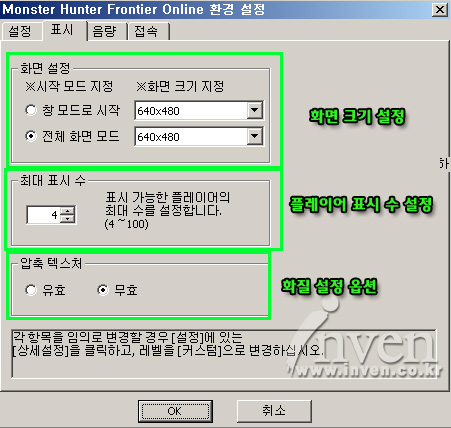
화면 설정 : 게임의 해상도를 선택/조정 할 수 있는 부분으로 윈도우(창)모드, 전체 모드 따로 설정이 가능하다. 사용하고자 하는 모드를 선택 한 후 해상도를 조정하면 된다.
최대 표시 수 : 자신의 캐릭터를 중심으로 한 화면에 표시되는 플레이어의 숫자를 조절 할 수 있는 부분으로 최소 4명에서 최대 100까지 표시 할 수 있다.
압축 텍스처 : 압축 텍스처의 유무를 선택하는 창
압축 텍스처를 사용하면 그래픽 처리 속도는 빨라지지만 플레이 화면이 깨지는 현상이 생길 수 있다.
사용하지 않으면 그래픽 처리 속도는 느려지지만 고 품질의 영상으로 플레이 할 수 있다.
3. 음량 탭
20080611153545165.jpg)
음량설정 : 각각의 파트에 따른 소리의 강약을 조절할 수 있는 부분으로 보통상태, 비활성화 상태, 최소화 상태로 분리 되어 있다. 또한, 선택을 통해 모든 사운드를 사용하지 않게도 할 수 있다.
샘플링 레이트 : 음질을 설정하는 부분으로 레이트의 수치가 높을수록 고음질의 사운드를 들을 수 있다.
4. 접속 탭
20080611153545165.jpg)
프록시 설정 : 기본적으로 인터넷 익스플로어 사용으로 되어 있는지 확인하면 된다.
만약 특수한 서버나 특별한 접속 방식을 사용할 때 플록시 정보 설정하면 되지만 사실상 거의 사용 될 일은 없다.
■ 게임 시작화면에서 환경 설정하기!
런처의 옵션 설정이 모두 끝났다면, 게임에 로그인을 해 보자. 로그인을 하면 처음 시작 메뉴가 등장하는데, 여기서도 게임 설정과 키 설정, 사운드와 음량, 효과음 등의 옵션을 설정할 수 있다.
20080611184241095.jpg)
20080611184241095.jpg)
1. 게임 설정
20080611184241095.jpg)
게임 설정 옵션에서는 총 4가지의 옵션을 설정할 수 있다.
- 패드를 사용할 경우 진동을 느끼게 하는 진동 기능 옵션
- 조준점 화면의 카메라 조작 방법을 설정하는 조준 모드 시 조작 옵션
- 평상시의 카메라 조작 방법을 설정하는 카메라 조작 옵션
- 보우건이나 활을 조준할 때 카메라 작동 방법을 설정하는 카메라 타입 옵션
2. 키 설정
키 설정에서는 일반 액션, 시스템, 각 무기의 키 설정을 변경, 초기화 할 수 있으며
게임 내에서 게임패드의 아날로그 스틱의 세부적인 설정도 할 수 있다.
☞ 내 입맛에 맞게 나만의 키 설정을 해보자 바로가기
3. 사운드와 음량, 효과음 설정
사운드는 STEREO와 MONAURAL 방식으로 구분되어 있으며, 음량과 효과음은
총 7단계로 설정할 수 있게 되어 있다.
4. 화면 밝기 조정
20080611184241095.jpg)
방향 키를 조작해서 화면을 밝기를 조정할 수 있으며, -35부터 +35까지 조정할 수 있다.
■ 게임 내에서 환경 설정하기!
위의 두 가지 옵션을 모두 자신에게 맞게 설정하였다면 이제 게임에 접속해서 옵션을 살펴보자. 게임 내 옵션에는 게임을 진행하면서 필요한 시점의 조작이나 진행방향, 맵의 표시 등으로 구성되어 있으며, 게임 내에서 메뉴(Esc)를 열어 옵션을 선택한 뒤 옵션 내용을 조절할 수 있다.
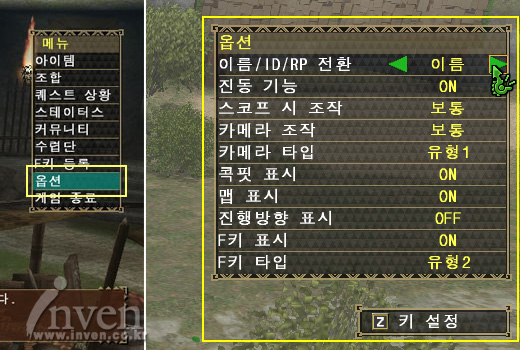
- 이름/ID/RP 전환 : 자신의 캐릭터 이름을 캐릭터명, ID, 소지RP로 표시할 수 있다.
- 진동 기능 : 앞서 시작메뉴와 같은 옵션으로 게임 패드의 진동 효과를 설정할 수 있다.
- 스코프 시 조작 : 시작메뉴와 같은 옵션으로 조준 화면 시의 카메라 조작 방법을 설정할 수 있다.
- 카메라 조작 : 시작메뉴와 같은 옵션으로 평상시 카메라 조작 방법을 설정할 수 있다.
- 카메라 타입 : 시작메뉴와 같은 옵션으로 보우건 또는 활로 조준할 때의 카메라 조작 유형을 설정할 수 있다.
- 콕핏 표시 : 콕핏(인터페이스) 표시를 설정할 수 있다. 이것을 ON 해야만 맵과 진행방향 및 F키를 표시할 수 있다.
- 맵 표시 : 각 맵의 표시 여부를 설정할 수 있다.
- 진행방향 표시 : 캐릭터가 진행할 방향을 화살표로 표시할 수 있다.
- F키 표시 : F키 표시 여부를 설정할 수 있다.
- F키 타입 : F키의 페이지 전환 조작 유형을 설정할 수 있다.
- 키 설정 : 키 설정에서는 일반 액션, 시스템, 각 무기의 키 설정을 변경, 초기화 할 수 있으며
게임 내에서 게임패드의 아날로그 스틱의 세부적인 설정도 할 수 있다.
☞ 내 입맛에 맞게 나만의 키 설정을 해보자 바로가기









